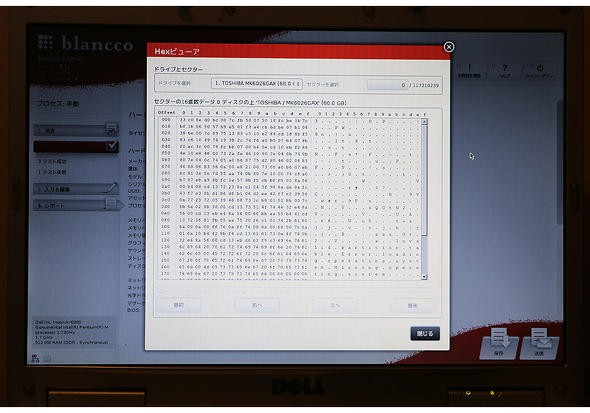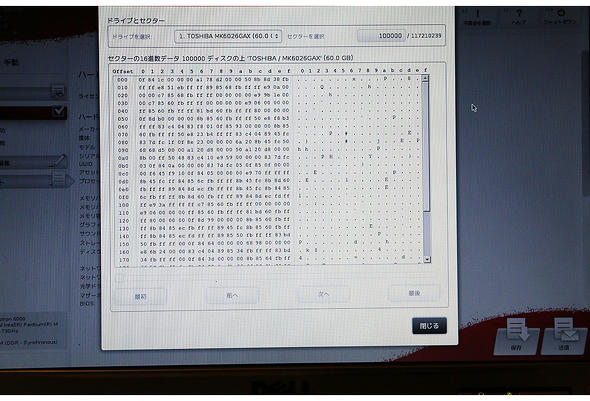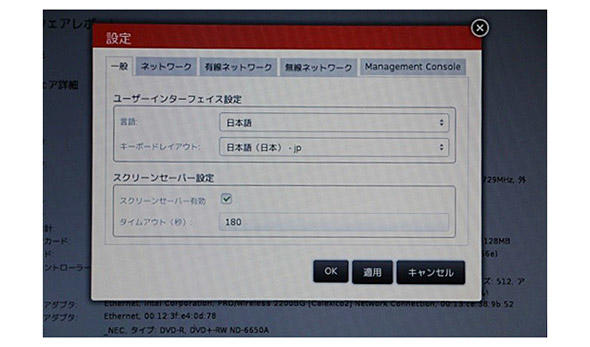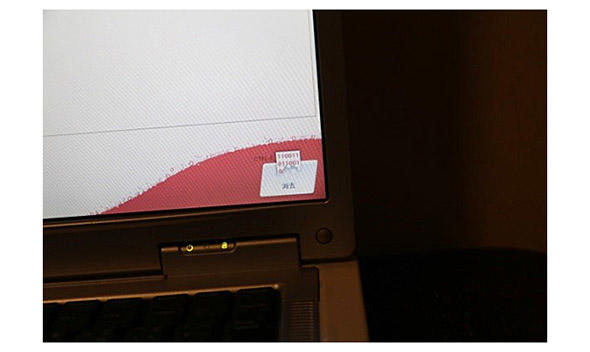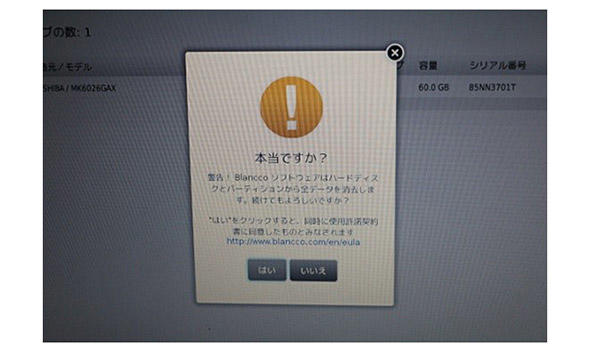特集
実際にやってみた、ソフトウェアによる「上書きデータ消去」実証レポート:IT導入完全ガイド(4/7 ページ)
データ消去の中でも、ソフトウェアによる上書きデータ消去が一般的だ。具体的には何をするのか。女性編集部員の個人所有PCのデータを消去してみた。
今度は右上にあるメニューを触ってみる。まずは「Hexビューア」だ。これは実際のHDD上のセクタごとに書かれている情報が確認できる機能だ。
まあ、見ただけでは何が書かれているのか分からないが、何かしらの情報は確かに書かれていることが見た目でも分かる。ちなみに、左上でセクタ番号が選択可能となっており、セクタの総数は1億を超えているようだ。せっかくなので、10万セクタの情報を表示し、後でデータが上書き消去されたかどうかを確認してみることにする。
他にも「設定」をクリック。言語の設定だけでなく、消去中に同じ画面ばかりだと飽きてしまうためにスクリーンセイバーが設定できるような配慮も。
ここで、いよいよデータ消去を実行する。実行するためには、画面右下の「消去」アイコンをクリックする必要があり、実際にクリックすると「本当ですか?」と問いかけるメッセージが。そういわれるとちょっと自信がなくなり、画面キャプチャーできていない画面がないか再度確認する。問題なさそうなので「はい」をクリック。いよいよだ。
Copyright © ITmedia, Inc. All Rights Reserved.